Modificări de public asemănătoare Facebook: Ce trebuie să știe specialiștii în marketing: examinator de rețele sociale
Instagram Reclame Pe Facebook Manager De Reclame Facebook Reclame Instagram Facebook / / September 26, 2020
Folosiți un public similar cu Facebook? Sunteți la curent cu modificările recente ale Facebook pentru a arăta publicul similar?
În acest articol, veți afla ce s-a schimbat cu publicul asemănător Facebook și veți descoperi patru lookalikes de utilizat cu anunțurile Facebook și Instagram.
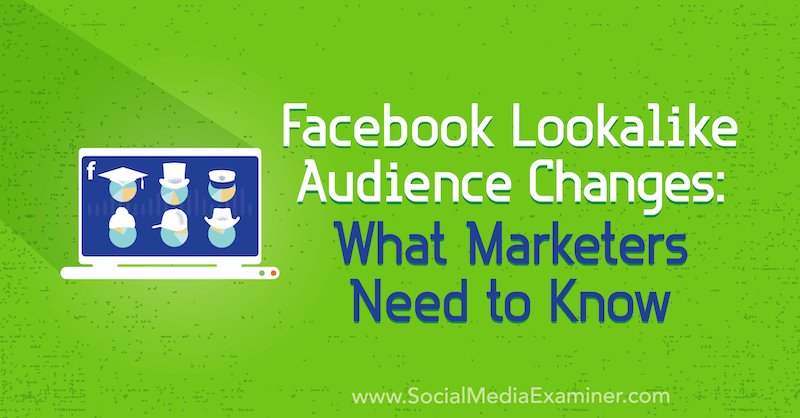
Modificări la crearea publicului asemănător Facebook
Facebook a introdus recent o mare schimbare în modul în care creați audiențe asemănătoare. Au eliminat direcționarea în funcție de țară din procesul de creare și, în schimb, vor folosi locația pe care ați specificat-o în setul de anunțuri al campaniei dvs.
Această schimbare poate părea banală, dar are mai multe implicații negative.
Primul impact este că Facebook vă dezactivează audiențele actuale similare în tabloul de bord Public. Dacă aveți o campanie activă care utilizează un asemănător creat sub vechiul proces, va funcționa în continuare așa cum a făcut anterior. Cu toate acestea, veți primi o eroare de stare „Se retrage” în tabloul de bord Public.
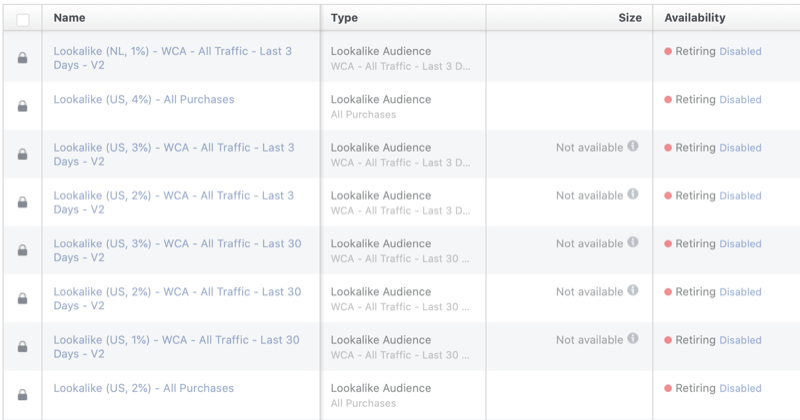
Nu te speria. Facebook vă va recrea în mod automat audiențe asemănătoare și nu veți vedea nicio dimensiune a audienței în coloana de dimensiuni. În schimb, veți vedea „Dimensiunea variază”.
Al doilea impact al acestei modificări este că nu există un loc convenabil pentru a vedea dimensiunile estimate ale audienței dvs. asemănătoare, care determină alocarea bugetului dvs. Cu cât aspectul este mai mare, cu atât bugetul de pornire îl puteți seta mai mare.
Pentru a găsi datele despre dimensiuni acum, trebuie să navigați la nivelul setului de anunțuri, să selectați aspectul similar din secțiunea Audiențe personalizate și să setați țara în secțiunea Locații. Apoi, Facebook vă va oferi o dimensiune de public sugerată în partea dreaptă a navigării setului de anunțuri.
Când vă setați locația pentru prima dată, veți vedea următorul mesaj despre întârzierea în a vedea dimensiunea audienței, pe măsură ce Facebook creează aspectul similar.
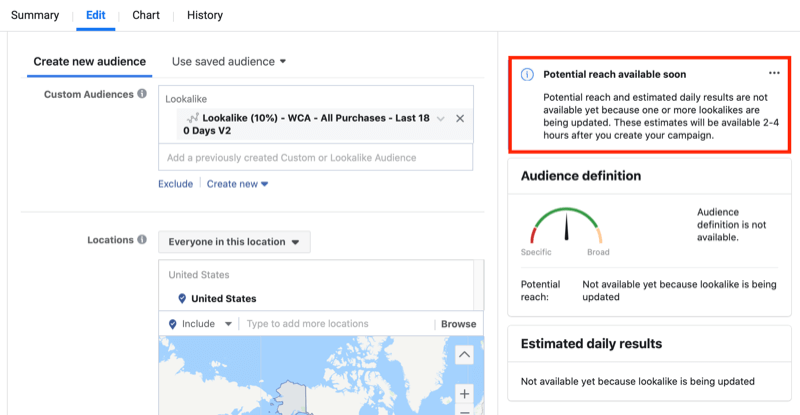
Acum, să ne uităm la patru tipuri de segmente de public extrem de eficiente care merită testate în publicitatea dvs. de pe Facebook și Instagram.
# 1: Public asemănător construit de la oameni care au achiziționat cel puțin de două ori
Primul tip de aspect Facebook este creat dintr-o sursă de public care a achiziționat de la afacerea dvs. cel puțin de două ori. De ce de două ori mai degrabă decât o dată? Veți obține un public asemănător de calitate superioară, dacă este creat de la oameni care sunt pe cale să devină clienți fideli și avocați pentru afacerea dvs.
La fel ca și în cazul construirii tuturor publicurilor asemănătoare, primul pas este crearea unui public personalizat care va acționa ca publicul dvs. sursă. Acesta este grupul de date pe care Facebook îl va folosi pentru a găsi oameni noi care să îți completeze aspectul.
Puteți alege dintre două tipuri de public sursă pentru a construi aspectul similar. Prima și cea mai eficientă metodă este de a crea un public personalizat pentru site-ul web dintre persoanele care au declanșat evenimentul de cumpărare de cel puțin două ori.
Pentru a face acest lucru, navigați la tabloul de bord Public. Apoi faceți clic pe Creare public și alegeți Public personalizat din meniul derulant.
În fereastra care se deschide, alegeți site-ul web ca sursă pentru publicul dvs. personalizat.
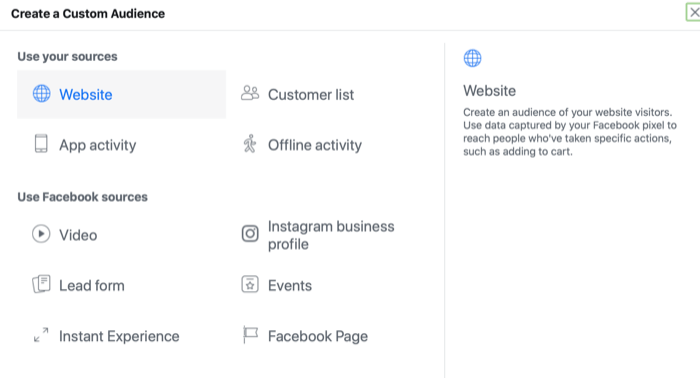
Apoi se deschide fereastra de creare a publicului personalizat al site-ului web. Din lista derulantă a criteriilor, selectați Achiziționare în secțiunea evenimente. Setați durata publicului la 180 de zile pentru a include cât mai mulți oameni posibil în acest public sursă. În acest fel, există mai multe date pe care Facebook le poate folosi pentru a găsi noile persoane care îți vor completa audiența asemănătoare.
Apoi, faceți clic pe Rafinare ulterioară pentru a putea selecta valoarea cumulată urmată de frecvență. Acesta este modul în care setați numărul de acțiuni de eveniment care trebuie declanșate pentru ca cineva să fie inclus în acest public. Setați frecvența la 2 și alegeți condiția Este mai mare decât sau egală cu.
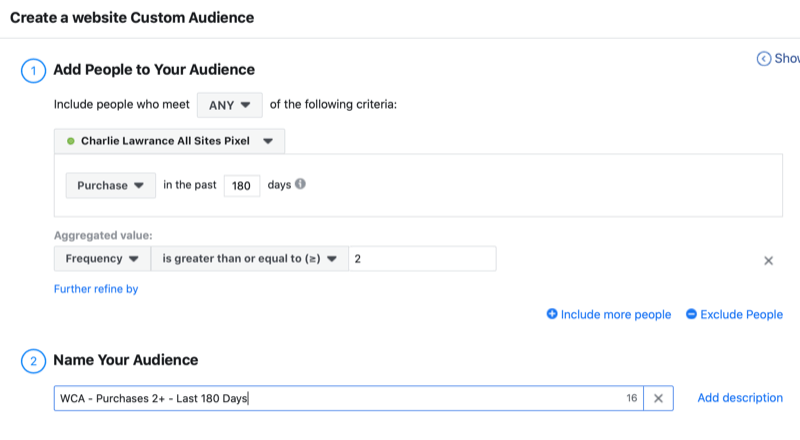
În cele din urmă, denumiți publicul și faceți clic pe Creați public. Când vine vorba de numele publicului, utilizarea convențiilor descriptive de denumire vă va ajuta să înțelegeți mai bine publicul dintr-o privire și să le faceți ușor de căutat. De exemplu, numele publicului din exemplul de mai sus este WCA - Achiziții 2+ - Ultimele 180 de zile.
După ce ați creat publicul sursă de achiziție, va apărea o fereastră nouă care vă va oferi câteva opțiuni pentru pasul următor, dintre care una este să utilizați publicul pe care tocmai l-ați creat pentru a crea un aspect similar. Faceți clic pe acea opțiune și se va deschide fereastra de creație similară.
Aici veți observa ceva diferit despre procesul de creare a aspectului. În loc de trei pași, acum există doar doi pași. Primul este să vă selectați publicul sursă și al doilea este să alegeți dimensiunea publicului.
Pentru a crea aspectul dvs. similar, căutați publicul sursă de achiziție și apoi selectați dimensiunea aspectului pe care doriți să îl creați. Începeți cu un aspect de 1%, care va fi cel mai apropiat de publicul dvs. sursă. Repetați procesul de creare pentru 2%, 3%, 4% și așa mai departe, până la dimensiunea maximă de 10%.
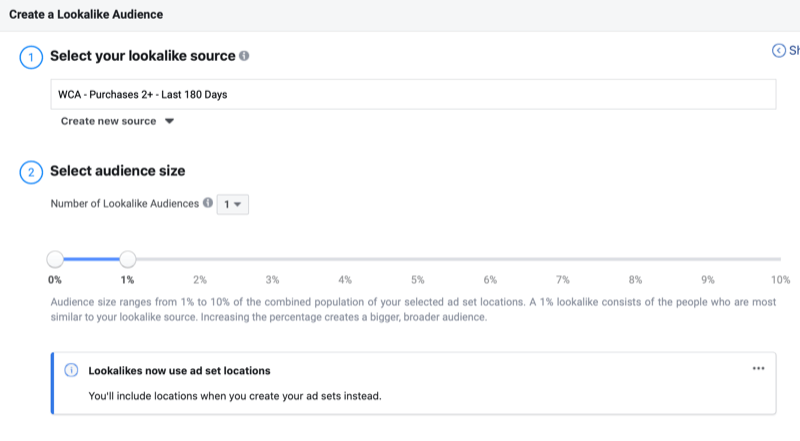
Pentru a seta locația pentru aspectul dvs., alegeți pur și simplu locația din setul de anunțuri în care utilizați publicul. De exemplu, dacă doriți să vizați Regatul Unit, selectați aspectul dvs. din câmpul Publicuri personalizate din secțiunea Public din setul de anunțuri și alegeți Regatul Unit în secțiunea Locații.
A doua metodă pentru crearea publicului sursă pentru acest aspect (dacă nu aveți un public de evenimente Achiziție suficient de mare) este să creați un fișier client audiență personalizată și încărcați manual baza de date a clienților.
# 2: Public asemănător creat de la persoanele care v-au vizitat site-ul în ultimele 3 zile
Dacă nu aveți suficiente date pentru a crea un eveniment de achiziție eficient sau un public sursă de fișiere ale clienților pentru aspectul de mai sus, acesta este pentru dvs.
Următorul lucru cel mai bun pentru a construi audiențe asemănătoare din listele de clienți sau din acțiunile standard ale evenimentelor este să utilizați traficul site-ului dvs. Un anumit public personalizat pentru traficul pe site pe care l-am considerat eficient este crearea unui public sursă de persoane care v-au vizitat site-ul în ultimele 3 zile.
Din nou, din meniul derulant din tabloul de bord Public, faceți clic pe Public personalizat. Apoi selectați Website pentru a deschide fereastra de creare a publicului.
Obțineți instruire în marketing YouTube - online!

Doriți să vă îmbunătățiți implicarea și vânzările cu YouTube? Apoi, alăturați-vă celei mai mari și mai bune adunări de experți în marketing YouTube, pe măsură ce împărtășesc strategiile lor dovedite. Veți primi instrucțiuni live pas cu pas axate pe Strategia YouTube, crearea de videoclipuri și anunțurile YouTube. Deveniți eroul de marketing YouTube pentru compania și clienții dvs. pe măsură ce implementați strategii care obțin rezultate dovedite. Acesta este un eveniment de instruire online live de la prietenii dvs. de la Social Media Examiner.
CLICK AICI PENTRU DETALII - VÂNZAREA ÎNCHEIE 22 SEPTEMBRIE!Lăsați criteriile prestabilite pentru Toți vizitatorii site-ului web selectați și, pentru durata publicului, introduceți „3” în ultimele 3 zile. Numiți-vă publicul cu aceeași convenție de numire ca în primul aspect (WCA - Tot traficul - Ultimele 3 zile).
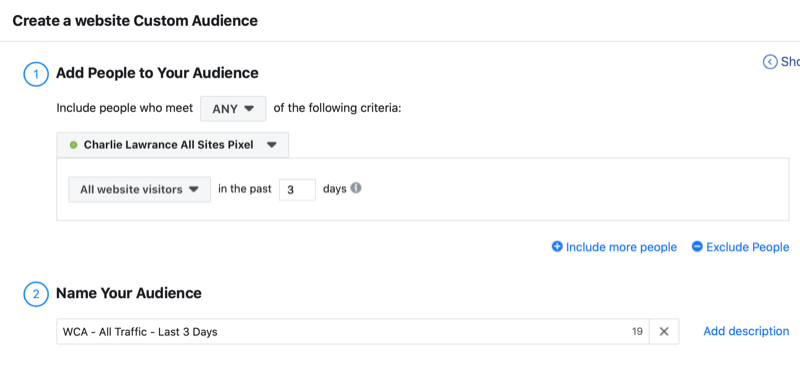
După ce v-ați creat publicul sursă, reveniți la tabloul de bord Public și bifați caseta de selectare de lângă publicul personalizat pe care tocmai l-ați creat. Faceți clic pe pictograma cu trei puncte de lângă butonul Ștergere și, din meniul derulant, selectați Creați similar. Aceasta va deschide fereastra de creație similară.
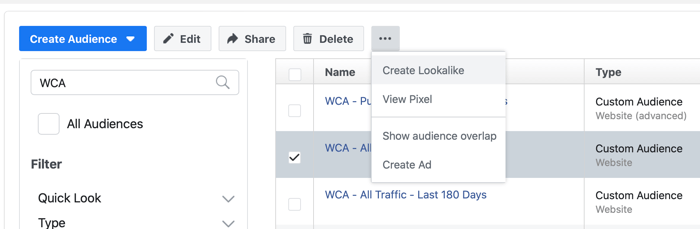
În fereastra de creație similară, publicul sursă personalizată de 3 zile pentru site-ul web va fi deja selectat. Singurul lucru care rămâne de făcut este să alegeți dimensiunea publicului dvs. și să faceți clic pe Creați public.
# 3: Public asemănător creat de la oameni care s-au implicat în profilul dvs. Instagram în ultimele 90 de zile
Următorul public asemănător Facebook vizează persoanele care s-au angajat cu dvs. Profil de afaceri Instagram. Aceasta folosește publicul țintă dintr-o campanie de remarketing de implicare ca public sursă.
Pentru a crea publicul sursă al persoanelor care s-au implicat în profilul dvs. Instagram, accesați tabloul de bord Public și creați un nou public personalizat. În loc să selectați traficul site-ului web ca sursă, alegeți Profilul companiei Instagram.
Odată ce se deschide fereastra de creare a publicului, selectați profilul dvs. Instagram din lista derulantă și modificați criteriile de includere de la Toți cei care s-au angajat în afacerea dvs. până la persoanele care s-au angajat în orice postare sau Anunț.
Comparativ cu segmentele de public personalizate ale site-urilor de achiziții în care doriți să creați cel mai mare public sursă, de data aceasta doriți cel mai relevant public sursă. Trebuie să găsiți un echilibru în durata audienței, motiv pentru care am găsit că un public de 90 de zile este foarte eficient.
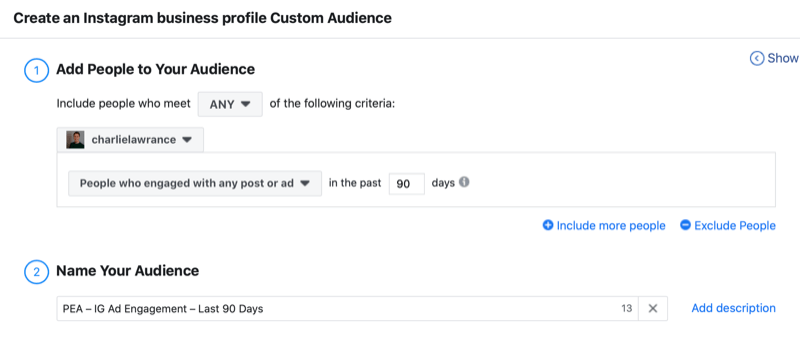
Schimbați durata publicului în fereastra de creare la 90 de zile și apoi denumiți publicul. Utilizați o condiție de denumire similară cu segmentele de public personalizate ale site-ului web acoperite anterior, cum ar fi PEA - IG Ad Engagement - Ultimele 90 de zile.
Acum, în tabloul de bord Public, faceți clic pe Creați public și selectați Asemănător. În fereastra de creație similară, căutați publicul de implicare Instagram pe care tocmai l-ați creat, alegeți dimensiunea publicului dvs. și faceți clic pe Creați public.
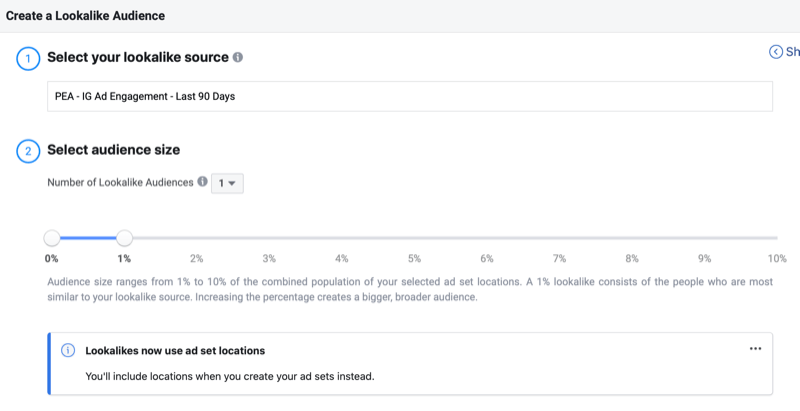
# 4: Public asemănător construit de la oameni care au achiziționat un produs specific
Următorul public asemănător este cel mai bine utilizat atunci când lansați produse complementare în afacerea dvs. deoarece vă permite să găsiți persoane noi similare cu clienții care au achiziționat anterior un anumit produs.
Pentru a crea acest public sursă, creați un nou public personalizat și selectați Website ca sursă.
În fereastra de creare a site-ului web, alegeți Achiziționare din lista derulantă a evenimentelor. Apoi faceți clic pe Rafinare ulterioară după, alegeți ID-uri de conținut din secțiunea de parametri și introduceți ID-ul de conținut al produsului dvs. specific. Asigurați-vă că este selectată și starea Conține. În caz contrar, cu condiția exactă, ați urmări achizițiile care conțin un singur produs, nu comenzile cu mai multe produse, inclusiv cel pe care doriți să îl urmăriți.
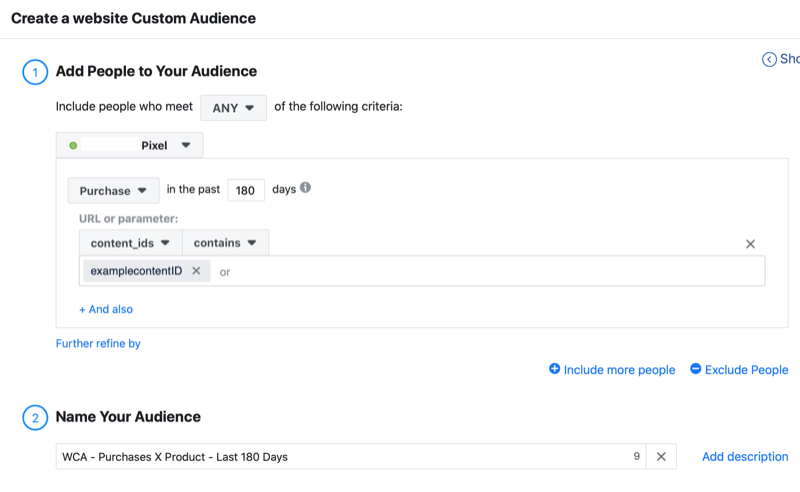
Schimbați durata publicului la 180 de zile, deoarece doriți să creați cel mai mare public pentru a produce aspectul de cea mai bună calitate. Când ați terminat, dați clic pe Creați public. Folosind condiția Content ID și acțiunea evenimentului Achiziționare, acest public va grupa pe oricine ultimele 180 de zile care au declanșat evenimentul de cumpărare și a căror comandă conținea respectivul produs.
După ce ați creat publicul personalizat, veți vedea fereastra cu pașii următori. Faceți clic pe Create Lookalike. În fereastra de creare a publicului, publicul personalizat va fi deja selectat în câmpul sursă. Acum setați dimensiunea publicului dvs. începând cu 1%, denumiți publicul și faceți clic pe Creați public.
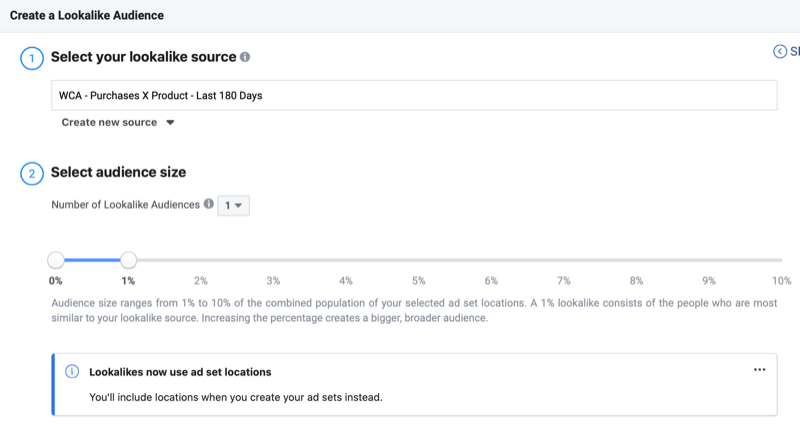
Cum să obțineți cele mai bune rezultate de la audiențe similare Facebook
Puteți utiliza segmente de public asemănătoare în mai multe moduri, în funcție de optimizarea pe termen scurt sau pe termen lung.
Pentru generarea de venituri pe termen scurt, puteți folosi lookalikes în ceea ce eu numesc teste de cumpărare la rece. Aici prezentați produsele sau serviciile oferite acestor audiențe cu scopul de a genera vânzări imediate.
Notă: În funcție de cât de bună se potrivește anunțul la public și de clasarea relevanței anunțurilor, perioadele de rezultate pentru campaniile de testare a achizițiilor la rece pot fi scurte. Motivul este că declanșezi segmentul hiper-receptiv al publicului tău, pe care îl poți satura rapid, deoarece reprezintă doar un procent mic din publicul total.
Pentru obiectivele pe termen mai lung, puteți utiliza lookalikes ca bază a publicității dvs. Începeți să încălziți aceste segmente de public reci și să le convertiți în segmente de public calde, angajându-le cu reclame bazate pe conținut, spre deosebire de reclame bazate pe vânzări. Apoi, puteți remarketia către publicul dvs. implicat cu anunțuri de produse sau servicii prin interacțiuni cu paginile sau cu interacțiuni video personalizate.
Concluzie
Mutarea de către Facebook a setărilor de locație pentru audiențe similare are implicații atât pentru eficiența generală a managementului, cât și pentru alocarea bugetului. Dimensiunea estimată a audienței asemănătoare este acum disponibilă la nivelul setului de anunțuri și există o întârziere în afișarea dimensiunii pe măsură ce se populează atunci când creați campania.
Acest articol acoperă patru segmente de public foarte diferite, dar la fel de eficiente, pe care le puteți folosi pentru a genera vânzări imediate sau pentru a începe procesul de nutriție cu potențialii dvs. clienți.
Tu ce crezi? Care dintre aceste audiențe asemănătoare veți încerca pentru următoarea dvs. campanie Facebook sau Instagram? Împărtășiți-vă gândurile în comentariile de mai jos.
Mai multe articole despre publicitatea pe Facebook:
- Aflați cum să vă optimizați bugetul publicitar între Facebook și Instagram.
- Explorați șapte moduri de a vă scala campaniile publicitare Facebook.
- Descoperiți opt greșeli costisitoare de publicitate pe Facebook și cum să le evitați.
